SWITCH CFW STARTPUNKT
(VON HIER AUS GEHT ES IN DIE RICHTIGEN THEMEN)
Du möchtest deine Switch mit einer CFW ausstatten, um z.Bsp. Homebrew und/oder deine Backups abspielen zu können?
Dann bist du hier am richtigen Ort! Du wirst nun Schritt für Schritt durch die einzelnen Bereiche geführt und mit den erforderlichen Infos und Themen versorgt!
Wichtiger Hinweis:
Viele Dinge hier sind auf fusee-gelee anfällige Konsolen (Erista v1) ausgelegt und nicht mit Erista v2 und insbesondere mit Mariko, bzw. Aula Revisionen kompatibel! Das gilt insbesondere für Operationen im Zusammenhang mit RCM Payloads die Veränderungen am sysNand herbeiführen können. Wer dies nicht beachten sollte, kann u.U. seine Switch bricken!!
Begriffserklärungen
Dateiformate
BIN (Binary File)
Binary Files sind kompilierte Anwendungen.
Für die Switch werden Binary Files für die Payloads eingesetzt, über die du Anwendungen wie z.Bsp. Hekate oder Atmosphére starten kannst.
NRO (Nintendo Relocatable Object)
Wird offiziell als dynamisches Bibliotheksobjekt behandelt, ähnlich wie DLLs unter Windows.
Diese werden von Anwendungen zur Laufzeit dynamisch geladen.
Homebrews verwendet sie als ausführbare Binärdateien.
Da sie mehrere Datenabschnitte enthalten können, um zusätzliche Informationen wie NACP (Titel, Autor und Version), ein Symbol oder sogar RomFs-Daten zu laden zur Laufzeit zugreifen.
NSP (Nintendo Submission Package)
Das offizielle Format, mit dem Nintendo installierbare Inhalte von ihren CDN-Servern bereitstellt.
Technisch handelt es sich um ein PFS0 (ein einfaches Dateiformat mit mehreren Dateien) mit NCA-Inhalten.
Manchmal XML- und / oder Symbol-Metadaten (exportiert von offizielle Paketierungswerkzeuge)
Und ein Ticket sowie ein Zertifikat, falls sie mit einem titlekey signiert sind (betrifft nur Spiele, System-Inhalte sind nicht mit dem einen titelkey signiert).
NSZ ist eine komprimierte NSP Datei. Die Datengröße kann durch die Komprimierung erheblich reduziert werden, und fällt je nach Dateninhalt einer jeden NSP Datei unterschiedlich aus.
NCA (Nintendo Content Archive)
Dieses Format ist das Basisformat, das von Horizon OS zum Speichern von Inhalten verwendet wird.
Wenn die zuvor genannten Formate keine Art von Verschlüsselung erfordern oder extrahieren.
Müssen NCAs entschlüsselt werden, so dass der Benutzer dies erfordert um die erforderlichen Schlüssel zum Extrahieren des Inhalts bereitzustellen.
Die NCAs enthalten verschiedene Abschnitte sowie andere Informationen.
Die zwei Hauptabschnitte sind ExeFs und RomFs:
Das ExeFs-Dateisystem enthält den Code NSO-Binärdateien und eine NPDM-Metadatendatei, während die RomFs unterschiedliche Dateien enthalten, auf die vom Titel aus zugegriffen werden kann. Einige NCAs können auch einen speziellen Abschnitt enthalten, der der Abschnitt ist 0.
Dieser Abschnitt enthält die PNG- und GIF-Logos, die beim Starten eines Titels oben links und rechts unten in der Konsole angezeigt werden.
Für NCAs sind diese beiden Abschnitte nicht unbedingt erforderlich.
Das Programm NCA, die Basis einer Anwendung oder eines Applets, enthält ExeFs und in der Regel eine RomFs, falls es sich um ein Spiel oder einen Systemtitel mit Ressourcen wie Einstellungen oder Home-Menü handelt.
XCI (NX Card Image)
Dies ist eine exaktes Image Abbild des Spiele Moduls.
Ist mit einer 1:1 erstellten ISO von einer Disk gleich zu sehen.
XCZ ist eine komprimierte XCI Datei. Die Datengröße kann durch die Komprimierung erheblich reduziert werden, und fällt je nach Dateninhalt einer jeden XCI Datei unterschiedlich aus.
Exploits (nur Erista Switch Revision)
fusee-gelee
Der primäre Exploit ist Fusee-Gelee (manchmal auch als ShofEL2 oder CVE-2018-6242 bezeichnet, dies sind alle die gleichen Exploits), der die Vorteile einer Schwachstelle im integrierten Wiederherstellungsmodus der Nintendo Switch (als RCM bezeichnet) nutzt. fusee-gelee ist ein angebundener, nicht dauerhafter Exploit, dh du benötigst ein sekundäres Gerät (z. B. einen Dongle, PC oder ein Android-Telefon), um eine CFW bei jedem Neustart zu aktivieren. Dies unterscheidet sich von den nicht angebundenen Coldboot-Exploits, die auf anderen Systemen wie Boot9strap für 3DS und Henkaku Enso für Vita verfügbar sind.
Der Fusee-Gelee-Exploit ermöglicht eine vollständige Systemübernahme. Der Exploit wird ausgeführt, bevor auch der normale Bootloader-Code geändert werden kann. Dies bedeutet, dass alles am normalen Switch-Betriebssystem (Horizon oder HOS) geändert werden kann. Der Exploit ermöglicht auch das Ausgeben des Bootloaders und aller spezifischen Konsoleninformationen.
Deja-vu
Die sekundäre Exploit-Gruppe heißt deja-vu und nutzt eine Schwachstelle über die Warmboot-Firmware der Nintendo Switch aus (den Code, der ausgeführt wird, wenn du die Switch in den Energiesparmodus versetzt und ihn aktivierst). Dieser Exploit ermöglicht auch eine vollständige Systemübernahme, da wir das System in einem Zustand mit den gleichen Möglichkeiten neu starten können, die fusee-gelee bietet. Deja-vu ist eine browserbasierte Software, die nur ausgenutzt wird. Du musst den Exploit jedes Mal über den Browser starten, wenn du dein System in die Standard-Firmware neu bootest.
Deja-vu verfügt derzeit nur über Implementierungen von Firmwares 1.0.0 - 3.0.0 und 4.0.1 - 4.1.0. Der Exploit funktioniert jedoch theoretisch bis Firmware 7.0.1 (der Exploit wurde in Firmware 8.0.0 gepatcht) und wird wahrscheinlich für diese höheren Firmwares in Zukunft umgesetzt werden. Die aktuellen Deja-Vu-Implementierungen sind Nereba für Firmware 1.0.0 und Caffeine für Firmwares 2.0.0-3.0.0 und 4.0.1 - 4.1.0.
System
Horizon OS
Ist dass Betriebssystem der Konsole.
Dieses kannst du über Firmware Pakete aktualisieren.
Hierzu wird über Daybreak die NCA Dateien der jeweiligen Firmware installiert.
Hierüber kann auch offline das exFat Update nachinstalliert werden, was aber keinesfalls zum Einsatz kommen sollte!!!.
NAND /eMMC
Dies ist der interne Systemspeicher der Konsole.
In diesem das Horizon OS, sowie installierte Titel/Apps/Spiele/Updates liegen (falls diese nicht auf eine µSD installiert sind).
Es ist ein eMMC (embedded Multi Media Card) Chip und hat eine Größe von 32GB. Unter Aula Konsolen hat der Chip hingegen eine Größe von 64 GB.
Dieser kann mit gesichert und im späteren Fall auch zurück geschrieben werden.
Dringend Empfohlen:
Mindestens ein Backup seiner Switch Konsole auf der sicheren Seite zu haben (egal welche Firmware)!
Im Falle eines Bricks (Switch startet nicht mehr/BlueScreen und Co), kannst du so deine Konsole, in aller Regel wieder beleben.
Supernag
Eine vom System ausgegebene, immer wiederkehrende Meldung, die zu einem Systemsoftware-Update auffordert.
CFW spezifisch
sysNand/sysMMC/eMMC und emuNand/emuMMC
Seit es von TX (SX OS) einen emuNand gibt,
spricht man immer von sysNand oder auch emuNand.
Der sysNand ist der eben genannte NAND/eMMC und der emuNand/emuMMC ist eine Kopie des sysNands.
Dieser kann im internen Speicher oder auf der µSD (empfohlen) erstellt werden.
Der emuNand/emuMMC arbeitet identisch zum sysNand.
Beinhaltet also wieder das Horizon OS und installierte Titel und Co.
Der große Vorteil des emuNand/emuMMC liegt darin, dass man so ein eigenständiges System erhält.
Dieses arbeitet unabhängig vom sysNand und dient auch sozusagen als Schutzschild für diesen, da durch einen etwaigen Brick nicht das Herz (der sysNand/eMMC) der Konsole betroffen wäre, sondern nur der emuNand/emuMMC. So kannst du dich im emuNand/emuMMC, wenn du eine entsprechende Sicherung der relevanten Daten angelegt haben solltest, hinsichtlich CFW, Homebrew und Co völlig gefahrlos austoben. Eine Wiederherstellung wäre dann jederzeit möglich.
Homebrew
Dies sind von der Community programmierte Spiele und Tools.
Viele portieren oder erstellen eigene freie Spiele, die du über HB starten kannst.
Des Weiteren gibt es so die Möglichkeit, über Tools die Switch um Funktionen zu erweitern, die sie von Hause aus nicht liefert.
Sei es ein Dateimanager oder ein Savegame Manager.
Coldboot: Ist das vollständige Einschalten und Hochfahren eines Computers, welcher zuvor komplett ausgeschaltet war.
coldboothax: Mit einem Coldboot-Exploit kann der Code direkt beim Start des Systems ausgeführt werden. Bei dem aktuellen im Umlauf befindlichen RCM-Exploit handelt es sich auch um einen coldboothack, der beim Start Vollzugriff auf das System gewährt – nur das es eben ein kleiner Hardmod in Form eines Jigs benötigt wird, um diesen Modus zu betreten, welcher diesen Bug enthält!
"rein softwareseitiger coldboothax" wäre ein Hack wie zu den alten PSP/PS3 Zeiten, wo z.B. die CFW auf den Flash-Speicher "installiert" und direkt gebootet wird, wie bspw. bei der PS3 und der PSP - dort wird die vollständige Firmware modifiziert und neu installiert.
Warmboot: Mit der Boot-Methode ist der sog. Soft Reboot gemeint, um bspw. einen bereits eingeschalteten Computer neu zu starten, ohne diesen vollständig auszuschalten.
warmboothax: Das ist ein Code der während des Betriebs durchgeführt wird, was nach einem Kaltstart nicht mehr funktioniert und immer wieder neu ausgeführt werden muss. Damit können auch z.B. für die Ausführung einer temporären CFW, welche das Ganze nur bei oder nach einem Neustart, also den sogenannten Warmboot, dann funktionieren würden, o.Ä. gemeint sein. Allerdings wären als Entrypoint sowas wie ein Browser-Exploit notwendig.
Oder solche Funktionen, wie Reboot-to-Payload ohne RCM Zugriff und unter einer CFW der Standby-Modus bei gedowngradeten Switches mit mehr gebrannten Fuses als erwartet funktionieren.
"Dormez-vous" wäre z.B. sowas wie ein warmboothax, dass die CFWs ja nutzen. Dabei handelt es sich aber um einen wichtigen Warmboot-Bootrom-Bug, der von déjà vu genutzt wird.
sauberer sysNand ein unmodifizierter sysNand, auf dem noch keine CFW ausgeführt worden ist. Dies ist Voraussetzung für die Online-Nutzung, um einen Bann zu vermeiden. Der sicherste Weg, einen bereits durch CFW "verunreinigten" sysNand wieder sauber zu bekommen, ist die Durchführung eines Werksreset. Dadurch wird die Konsole auf den Auslieferungszustand zurückgesetzt.
Bann wird der Ausschluss von den Nintendo Online-Services genannt. Dieser umfasst den Zugriff auf den E-Shop, sowie das Online-Gaming und Update-Services (Firmware- und Spiele-Updates)
NSP-Injektion, auch Titel-Override, oder High Memory Modus bezeichnet, ist das Ausführen des Homebrew-Menüs über einen installierten Titel oder einen Forwarder. Dies erfolgt durch das Gedrückthalten der R-Taste beim Starten eines Titels aus dem Switch Home-Menü, jedoch nicht bei der Anwendung eines Forwarders. Durch diese Vorgehensweise wird mehr Arbeitsspeicher für das darüber ausgeführte HB-Menü vom System zur Verfügung gestellt, was für einige Apps zur ordnungsgemäßen Ausführung erforderlich ist.
0. Die unerlässlichen Gebote für eine sichere CFW Nutzung ![]()
Bitte daran halten!!!!
1. Lass deine SD-Karte über Hekate von exFAT nach FAT32 formatieren, was durch eine Partitionierung für die Einrichtung eines Partition emuMMC, L4T Ubuntu oder Android ermöglicht wird. Sollte kein exFAT Treiber installiert sein, muss deine SD-Karte über ein kompatibles Formatierungstool nach FAT32, vorzugsweise ohne Schnellformatierung, nach Punkt 20 aus diesem Thema hier formatiert werden. Grundsätzlich muss am Ende immer ein FAT32 Dateisystem vorliegen!
2. Erstelle ein Backup deines unmodifizierten Systems (sysNand) mit anschließender Prüfung auf Fehlerfreiheit, sowie der Switch Keys (prod.keys) und verwahre diese Daten an einem sicheren Ort!
3. Nutze die CFW ausschließlich nur über einen emuMMC
4. Gehe unter der CFW nur online, wenn sichergestellt ist, dass Sicherheitsmaßnahmen, wie dns_mitm, bzw. 90DNS und Incognito, eingerichtet und aktiviert sind
5. Gehe niemals mit einem durch CFW-Spuren verunreinigten sysNand (OFW) online. Das gilt insbesondere bei gebraucht erworbenen Konsolen, wenn nicht sichergestellt werden kann, ob der Vorbesitzer verantwortungsbewusst mit dem System umgegangen ist. Im Zweifelsfall ist vor dem Einrichten der Netzwerkverbindung immer ein Werksreset durchzuführen
6. Unterlasse die Einrichtung des AutoRCM (das ist heutzutage nicht mehr erforderlich)
1.
Frage: Ist meine Konsole eigentlich (ohne Hardware-Mod) CFW fähig?
Antwort
Es gibt unterschiedliche Hardware Revisionen der Switch:
1. Erista v1 (ungepatcht)
2. Erista v2 (gepatcht - ipatched)
3. Mariko (Fat und Lite)
4. Aula (OLED)
Die erste Revision (Erista - ungepatcht), die bis Mitte 2018 produziert wurde, ist anfällig für den RCM Exploit (fusee-gelee), kann nicht gepatcht werden und ist ohne großen Aufwand für eine CFW Einrichtung geeignet.
Ob deine Konsole nun für den RCM Hack (fusee-gelee) anfällig ist, der ohne eine Modifikation an der Hardware auskommt, kannst du anhand deiner Seriennummer feststellen. Mehr darüber erfährst du in diesen Themen:
Die einzige Lösung für nicht fusee-gelee anfällige Erista (ipatched), Mariko & Aula (OLED) Konsolen, ist jedoch der Einbau eines Modchips (SX Core/Lite, HWFLY oder RP2040-Zero) was beim Selbsteinbau allerdings Fachkenntnisse und entsprechende Fähigkeiten im Löten voraussetzt.
Hier geht es zu dem entsprechenden Thema:
SX Core, SX Lite, RP2040-Zero (PicoFly) und TX-Klone (HWFLY & INSTINCT)
2.
Frage: Welche Größe sollte meine Micro SD-Karte haben und welches Dateisystem wird empfohlen?
Antwort
Die Micro SD-Karte sollte eine Größe von mindestens 64 GB haben, und vorzugsweise Markenprodukte wie z.Bsp. Samsung oder Sandisk verwendet werden. Es werden jedoch Größen ab 128 GB und aufwärts empfohlen (derzeit bis max. 1 TB - Vorsicht ist geboten bei sogenannten Fake Karten). Da die Backup Daten deiner Spiele sich in der Regel im GB Größenbereich befinden, wäre bei 64 GB der Speicherplatz recht schnell ausgereizt. Das Dateisystem sollte FAT32 sein. Die Switch kann zwar auch mit exFAT umgehen, wenn der erforderliche Treiber installiert ist, aber es wird dringend davon abgeraten das exFAT Format, unter einer CFW zu verwenden, da es darunter zu Datenverlust kommen kann. Diese Gefahr besteht übrigens auch bei der regulären Nutzung der Switch - auch ohne eine CFW!
Einleitung
microSD-Karten über 32 GB (SDXC) werden per Standard mit dem Dateisystem exFAT ausgeliefert. exFAT wurde von Microsoft entwickelt und daher muss jeder, der dieses Dateisystem nutzt, Lizenzgebühren zahlen – dummerweise ist exFAT im SDXC-Standard vorgeschrieben, ergo haben Firmen gar keine andere Wahl. Das ist auch der Grund, weshalb Nintendo den exFAT-Support "on-demand" per Update nachreicht, sobald eine exFAT-formatierte microSD eingelegt wird – ansonsten müssten sie für jede verkaufte Switch Lizenzgebühren an Microsoft zahlen.
Worum geht’s?
Schon seit dem Start der Homebrew-Szene wird vor der Benutzung von exFAT für microSD-Karten für die Switch gewarnt, da dies langfristig zu Datenverlust führt. Der Grund ist, dass Nintendos FAT-Treiber fehlerhaft ist und laufend Dateien und Ordner ändert, selbst bei einfachen Lesevorgängen. Die Änderungen werden nie korrekt mit dem Dateisystem synchronisiert, was bedeutet, dass beim unsauberen Beenden einer Anwendung/einem Reboot/dem Herunterfahren die Datei-Handler verloren gehen und anschließend in der File Allocation Table fehlen. Das passiert auch bei FAT32.
Da exFAT im Gegensatz zu FAT32 über keine zweite Backup File Allocation Table verfügt, gehen die Daten und Ordner unwiederbringlich verloren.
Offizielle Anwendungen (wie Spiele) werden übrigens *normalerweise* immer sauber beendet, weshalb das Problem hier kaum auftritt. Datei-Handler sind pro-Applikation, weshalb das ganze aber auch normal bei einem erzwungenen Shutdown auftreten kann.
Was soll ich tun?
Wenn deine microSD-Karte in exFAT formatiert ist, empfehlen wir dir, alle Daten zu sichern und sie mit FAT32 (32 KB Cluster) zu formatieren. Unter Windows geht dies nicht mit dem Explorer, dazu muss stattdessen bspw. SAK / guiformat genutzt werden. Danach einfach alle Daten wieder zurückkopieren.
Was ist mit Daten > 4 GB?
Das ist gar kein Problem – offizielle Daten (wie Spiele) werden immer in 4 GB gesplittet.
Quelle:wiidatabase.de
Wie du deine Micro SD-Karte auf FAT32 bringen kannst, findest du hier: Große Micro SD Karten auf FAT32 bringen
3.
Frage: Meine Konsole ist ohne Hardware-Mod CFW fähig! Was nun?
Antwort
Wer eine CFW nutzen möchte, sollte diese in seinem eigenen Interesse unter einem emuNand/emuMMC betreiben. Das verhindert weitgehend den Exitus der Konsole im Falle eines Bricks (dies würde dann nur den emuNand/emuMMC betreffen) Der emuNand/emuMMC dient als Schutzschild für den Systemspeicher und kann im Schadensfall problemlos wiederhergestellt werden, wenn zuvor ein Backup der emuNand/emuMMC Daten angelegt wurde. Sollte kein Backup des emuNand/emuMMC vorliegen, würde in diesem Fall nur eine Neueinrichtung anstehen, was aber keinen Einfluss auf den sysNand, also den Systemspeicher hätte.
Die empfohlene CFW Kompilation aus unserem Forum ist:
amsPLUS - Das kostenlose einsteigerfreundliche All-in-One Paket
4.
Frage: Wie genau funktioniert das mit dem Starten der CFW über diesen RCM bei den ungepatchten Erista Revisionen?
Antwort
Kompatible Betriebs-System sind:
Windows
macOS
iOS
Linux
oder ein systemunabhängiger Dongle
Zunächst muss das erforderliche Zubehör zur Verfügung stehen. Das ist der Jig, ein Payload-Sender (Dongle, oder eine Payload-Sender-App, wie z.Bsp. TegraRcmGUI (PC) oder Rekado (Android) mit USB C Ladekabel, was nur für die Nutzung der Apps erforderlich ist, oder auch ein Modchip, z.Bsp. einen Trinket M0), sowie der für das Booten der jeweiligen CFW erforderliche Payload, der immer im bin Format vorliegen muss. Zudem sind noch die CFW spezifischen Daten auf der SD-Karte erforderlich. Der Dongle enthält in der Regel bereits einen Payload, zumindest ist dies bei dem Dongle des SX Pro Bundles und dem RCMLoader One von xkit der Fall, ansonsten muss der entsprechende Payload möglicherweise je nach Dongle-Modell, noch auf den Dongle transferiert werden. Zudem muss auch darauf geachtet werden, dass der Payload auch zur jeweiligen Version der CFW passt. In der Regel werden die Payloads immer aktualisiert, wenn eine neue Version der betreffenden CFW veröffentlicht wird (bislang davon ausgenommen ist das SX OS, wobei die Zeiten des SX OS ohnehin schon mit dem Release von Switch FW 11.0.0 vorbei sind - Es wird nicht weiter supportet!).
Es gibt nun verschiedene Möglichkeiten, den Payload an die Switch zu senden. Für alle Varianten gilt: Der RCM Hack ist nur temporär und muss nach jedem Neustart (Kaltstart) erneut ausgeführt werden. (Das gilt natürlich nicht für den Standby-Modus) Grundsätzlich wird der RCM wie folgt aufgerufen: Zunächst wird der Jig bis zum Anschlag in die rechte Joy-Con Schiene geschoben. Dann wird die Vol+ Taste gedrückt und gehalten und zusätzlich noch den Power Button für ca. 1 Sekunde, bevor beide Buttons wieder losgelassen werden. Optisch ist das nicht zu erkennen. Die Konsole erweckt den Eindruck, dass sie noch immer ausgeschaltet ist. Wenn unmittelbar nach dem Senden eines RCM-Payloads die Vol+ oder Vol- Taste erneut gedrückt und gehalten wird (abhängig vom jeweiligen Payload), erscheint das Bootmenü des jeweiligen Payloads/CFW (Wenn dies vom entsprechenden Payload unterstützt wird). Nachdem ein Payload erfolgreich gesendet wurde, ist die Verbindung des Payload-Senders wieder zu trennen und der Jig ist ebenfalls zu entfernen, damit dort ggfs. auch der Joy-Con wieder angeschlossen werden kann.
Mein Tipp:
Richte dir amsPLUS (Atmosphére) ein und nutze den dort beiliegenden Payload (loader.bin) zum Starten dieser CFW Kompilation.
1. Mit einem Dongle:
- Switch ausschalten, den (aufgeladenen) Dongle am USB Anschluss der Switch anschließen und den Jig in den rechten Joy-Con Schacht bis zum Anschlag hinein schieben.
- Vol+ Taste gedrückt halten, und dabei für ca. 1 Sekunde den Power Button drücken und beide Tasten wieder loslassen (Die Konsole wird dadurch in den RCM versetzt, sowie der Payload aus dem Dongle auf die Switch geladen und die CFW wird gestartet´- Der Dongle wird anschließend wieder aus dem USB-Port gezogen und wird bis zum nächsten Kaltstart nicht mehr benötigt)
2. Mit einem Windows PC (auch Linux, macOS und iOS):
- Lade dir zunächst einmal TegraRcmGUI für dein Windows System herunter. Möglicherweise muss noch der APX Device Treiber installiert werden. Wenn das erforderlich sein sollte, kannst du den Treiber über die Optionen (Settings --> Install Driver) von TegraRcmGUI installieren.
- Kopiere den Payload, der zum Booten deiner CFW erforderlich ist, in den Installations-Ordner des Tools (i.d.R. C:/Programme (x86)/TegraRcmGUI/)
- Schalte die Konsole aus, stecke den Jig in den rechten Joy-Con Schacht bis zum Anschlag hinein, halte Vol+ Taste gedrückt, und dabei noch zusätzlich für ca. 1 Sekunde den Power Button (Die Konsole wird dadurch in den RCM versetzt)
- Öffne nun das Tool am PC und schließe deine Konsole mit dem USB C Ladekabel an dem Computer an.
- Wenn alles korrekt installiert, und ausgeführt worden ist, sollte diese Meldung erscheinen.
- Wähle nun mit dem Tool deinen Payload aus und sende ihn an die Switch. Die USB-Verbindung kann im Anschluss daran wieder getrennt werden.
Für die Systeme Linux und macOS könen diese Tools verwendet werden:
https://github.com/dylwedma11748/…aster/README.md
https://github.com/developersu/ns-usbloader
Für die Systeme iOS und macOS kann dieses Tool verwendet werden:
https://mologie.github.io/nxboot/
3. Mit einem Android-Smartphone:
Installiere zunächst das Tool Rekado auf deinem Smartphone (Du musst dem Tool alle Zugriffsrechte gewähren). Versetze deine Konsole in den RCM. Öffne anschließend das Tool Rekado und verbinde dein Handy per USB Kabel mit deiner Switch. Wähle den passenden Payload für deine CFW aus. Es wird nun in die CFW gebootet. Die USB-Verbindung wird im Anschluss daran wieder getrennt.
4. Mit einem Modchip (Trinket M0):
Durch den Einbau eines Modchips (Trinket M0) ist es ebenfalls möglich, die CFW zu starten. Der Vorteil hierbei ist, dass für das Booten in die CFW keine zusätzlichen Tools (Jig, Dongle o.ä..) mehr erforderlich sind. Allerdings muss darauf hingewiesen werden, dass dies ein Eingriff in die Hardware der Konsole ist und damit die Gerätegarantie erlischt! Der Einbau sollte nur von Leuten durchgeführt werden, die Erfahrung auf diesem Gebiet haben!
5.
Frage: Kann ich dann direkt loslegen, oder was ist noch zu beachten (Wie erstelle ich ein sysNand/eMMC Backup)?
Antwort
Du musst dir darüber im Klaren sein, dass die Nutzung einer CFW nicht mit dem Einverständnis von Nintendo einhergeht. Daher solltest du mit einer CFW niemals online gehen und deren Services in Anspruch nehmen. Das hätte zwangsläufig einen Bann zur Folge, der dir für immer die Möglichkeit nehmen würde, mit dieser Konsole Nintendo Services nutzen zu können. Am wichtigsten überhaupt ist es, zunächst ein fehlerfreies Backup deines sysNands (das ist dein interner Systemspeicher, der u.a. das Betriebssystem der Switch beinhaltet) anzulegen und dieses Backup sicher auf einem externen Datenträger für den Notfall zu verwahren. Das kannst du nach dieser Anleitung hier durchführen:
[Anleitung] sysNand (eMMC) Backup mit Hekate/Nyx GUI erstellen
Alternativ kann das auch über den NXNandManager durchgeführt werden.
User mit CFW-fähigen ipatched Konsolen, die ohne einen Modchip auskommen, müssen das Nand-Backup mit Hekate über PegaScape/Caffeine durchführen, sowie die Keys mit Lockpick_RCM über Hekate´s Payload Option auslesen lassen (was jedoch eine korrekte Einrichtung von Pegascape/Caffeine und den dafür erforderlichen Payloads voraussetzt).
6.
Frage: Welche Homebrew Tools gibt es, wo werden die auf der SD-Karte abgelegt und wie werden sie ausgeführt?
Antwort
Homebrew liegt, wenn sie auf der Switch ausgeführt werden soll (es gibt auch Tools, die auf einem PC ausgeführt werden) im Ordner switch des SD-Karten Roots, und haben die Dateiendung nro. Diese nro Dateien liegen dort in der Regel auch in einem eigenen Unterordner vor, der den gleichen Namen trägt, wie die nro Datei selbst. Das ist oftmals der Fall, wenn noch zusätzliche Daten zum Ausführen der entsprechenden Applikation benötigt werden und auch generell so zu empfehlen, wenn sie eigenhändig dem System hinzugefügt werden sollen. Also z.Bsp. so: sdmc://switch/DBI/DBI.nro. Gestartet werden diese Apps aus dem Homebrew-Menü, das über das Album, jedoch vorzugsweise über einen installierten HB-Menü Forwarder oder per Titel Override im High Memory Modus ausgeführt wird. Titel-Override, was auch NSP-Injektion genannt wird. erfolgt durch das Starten eines beliebigen Titels aus dem Hauptmenü der Switch, bei gleichzeitig gedrückt gehaltener R-Taste. Die auf diese Weise über das Homebrew Menü gestarteten Tools werden dann im High Memory Modus ausgeführt. Eine weitere Methode, ein HB-Tool im High-Memory Modus ausführen zu können, ist die Verwendung von sogenannten Forwardern, die als NSP vorliegen und installiert werden müssen, damit sie über das Hauptmenü der Switch gestartet werden können.
Hier ist eine große Auswahl an Homebrew Tools und Emulatoren zu finden, die als nro Dateien auf der Switch ausgeführt werden, sowie Homebrew, die auf einem Windows PC ausgeführt werden können:
Homebrew Tools Collection
Emulatoren
Homebrew Games
7.
Frage: Wie installiere ich Spiele, Spiele Updates, oder DLCs und was benötige ich dafür?
Antwort
a)
Spiele (eShop Titel, Updates, DLCs oder Game-Cartridges) werden über sogenannte Dumper Tools, wie z.Bsp. das NXDumpTool ausgelesen und auf dem PC oder einem an der Switch angeschlossenen nach eXFAT oder NTFS formatierten USB-Medium abgespeichert (wahlweise im NSP-, oder bei Basis-Spielen auch im XCI-Format). Installationen von Game-Cartridges sind auch ohne Umweg des Dumpens, mit dem DBI möglich. Das Dumpen auf eine SD-Karte ist ab NXDumpTool Version 2.0.0 zwar grundsätzlich noch möglich, wäre aber kontraproduktiv und ist durch die anderen beiden möglichen Dumpingziele überflüssig geworden. Ebenso erübrigt sich auch das Splitten von Dumps > 4 GB! Das Installationsziel sollte vorzugsweise immer die SD-Karte sein. Das Kopieren von gedumpten Titeln/Updates oder DLCs für eine Installation auf die SD-Karte, ist somit unzulässig und würde mit Titeln > 4GB auch gar nicht unter dem FAT32 Dateisystem funktionieren. Diese Daten können entweder, ausgehend vom USB-Medium oder dem PC installiert werden. Entsprechende Anleitungen sind weiter unten verlinkt.
Mittlerweile gibt es auch Kompressionsformate, wie NSZ (für NSP) oder XCZ (für XCI) um die Größe des Ausgangsformats reduzieren, und dadurch Speicherplatz für die Archivierung einsparen zu können. Mit dem Tool SAK können diese Dateiformate auch untereinander in ein jeweils anderes Format konvertiert werden. Der ATI (AtmoXL Titel Installer) ist in der Lage, neben dem NSP Format, auch die anderen Formate direkt zu installieren (ohne sie vorher konvertieren zu müssen). Diese Daten werden entweder auf die SD-Karte (empfohlen), oder in den Nand installiert. Es kann das Installationsziel auch bestimmt werden (Nand oder SD-Karte). Als Installations-Variante hat sich der USB-Install etabliert, weil damit direkt ausgehend vom PC, Spiele, Updates oder DLCs installiert werden können. Die Größe einer zu installierenden Datei spielt dabei keine Rolle! Daher ist das Splitten von Daten, die größer als 4 GB sind, für das empfohlene FAT32 Dateisystem der SD-Karte, nicht mehr erforderlich. Dasselbe gilt auch für Installationen über das USB-HDD Feature, bei dem die Daten von einem an der Switch oder Dock angeschlossenem exFAT oder NTFS USB-Medium durchgeführt werden können. Folglich ist es auch nicht mehr nötig, bereits extern archivierte Daten, für eine Installation zuvor auf die SD-Karte zu kopieren. Basis-Spiele können in allen Formaten erstellt werden, während Updates und DLCs nur im NSP, bzw. NSZ Format erstellt werden können. Es lassen sich aber mit SAK oder dem NSC Builder auch sogenannte Super XCIs/NSPs erstellen, bei denen Update und DLCs in das Basis-Spiel mit eingebunden werden können.
Installationen sollten grundsätzlich nur unter dem aktivierten Flugmodus durchgeführt werden, zur Vermeidung von Spielstartproblemen, die bei einigen Titeln auftreten können!
Freie CFWs wie z. Bsp. amsPLUS benötigen für die Installation von Content Homebrew Tools, die aus dem HB Menü im High Memory Modus (HB-Menü Forwarder oder Titel-Override) gestartet werden. Die empfohlenen Tools sind:
DBI oder der Dateimanager von Sphaira, dem alternativen Homebrew Menü (ist auch Bestandteil von amsPLUS)
Die Installation über ein exFAT oder NTFS formatiertes USB-Medium ist mit dem ATI (AtmoXL Titel Installer) oder TinWoo Installer über die Option "Über USB HDD installieren", bzw. DBI über "Browse USB Drive" (derzeit nur exFAT) möglich durch:
1. über die Docking-Station, wenn die Konsole sich darin befindet und ein USB-Medium an einem der USB-Ports angeschlossen ist.
2. unmittelbar an der Konsole selbst, wenn das USB-Medium über einen USB-C Adapter am USB-Port der Konsole angeschlossen ist.
ATI, DBI und Spahira können alle Formate installieren (NSP, NSZ, XCI, XCZ) und bieten neben der USB HDD Installation noch weitere Möglichkeiten an, um Installationen durchzuführen, die u.a. in diesen Themen beschrieben werden:
USB- & USB-HDD Installationen über den DBI
[Anleitung] Installationen mit dem Homebrew Menü (Sphaira) über USB-HDD & MTP
b)
Was tun, wenn eine Installation fehlschlägt und ein solches Icon im Hauptmenü im Anschluss zu sehen ist?
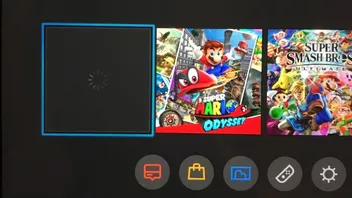
Dieser "Blindgänger" muss gelöscht werden und lässt sich über die Systemeinstellungen --> Datenverwaltung --> Software --> Blindgänger --> Software löschen entfernen.
8.
Frage: Wie ist das mit Updates für das System unter der CFW?
Antwort
Grundsätzlich ist immer zuerst die CFW zu aktualisieren, bevor ein Systemsoftware Update durchgeführt werden soll! Vergewissere dich zudem im Vorfeld, ob auch die FW Version, auf die du zu updaten gedenkst, mit der Atmosphére Version kompatibel ist!
Alles was für ein Firmware Update benötigt wird, ist in diesem Thema zu finden:
Daybreak - Ein Open Source Firmware Updater/Downgrader für AMS
9.
Frage: Wofür brauche ich meine Switch Keys (prod.keys) und wie komme ich an diese ran?
Antwort
Die Switch-Keys werden u.a. im Zusammenhang mit der Verarbeitung von XCI Dateien benötigt, wenn diese Daten z.Bsp. konvertiert, installiert, oder Metadaten aus ihnen ausgelesen werden sollen. Zudem enthalten diese ausgelesenen Keys auch konsolenspezifische Einträge, die für die Wiederherstellung des Kern-Systems im Falle eines sysNand-Bricks unerlässlich sind. Auch für die Extraktion des Home-Menüs, in Verbindung mit dem NX Themes Installer für die Installation von Custom Themes werden die Switch Keys (prod.keys Datei) benötigt. Die Keys lassen sich aus dem sysNand, oder auch aus einem Partition emuNand/emuMMC auslesen. Es ist relativ einfach, an seine Keys zu kommen und sie auslesen zu lassen. Dafür gibt es hier eine Anleitung: Switch Keys auslesen
10.
Frage: Ich möchte gerne mein Switch Menü mit einem anderen Design ausstatten. Ist so etwas möglich?
Antwort
Ja, das geht mit sogenannten Custom Themes. Diese kannst du dir selbst erstellen. Dafür gibt es hier ein Thema:
Anleitung zum Erstellen von Custom Themes
Wenn du lieber schon bereits fertig erstellte Custom Themes nutzen möchtest, kannst du dir diesen Beitrag hier anschauen. Dort findest du das erforderliche Installationstool und weiterführende Links zu fertigen Themes:
Custom Themes Installer
11.
Frage: Wie starte ich ein Homebrew aus dem Hauptmenü der Switch, ohne dafür immer ins Album gehen zu müssen?
Antwort
Dafür sind sogenannte Forwarder erforderlich. Das sind kleine Apps, die im NSP Format vorliegen und installiert werden müssen. Anschließend lassen sich Hombrews aus dem Hauptmenü der Switch wie ein regulär installiertes Spiel starten. Die zu dem Forwarder zugehörige nro Datei muss aber im switch Ordner vorhanden sein, da der Forwader auf diese Datei zugreift. Weitere Infos darüber findest du hier: Forwarder für Homebrew
Aber Vorsicht! Installierte Forwarder führen bei Verbindung zum Internet unter einer CFW, die keine Nintendo-Blocker enthält, zu einem Konsolenbann.
12.
Frage: Wie kann ich meine Spielstände sichern?
Antwort
Dafür gibt es das Homebrew-Tool JKSV. Damit werden die Daten, die normalerweise unzugänglich im Nand liegen, auf der SD-Karte in einem von dem Tool erstellten Ordner abgelegt. Die Spielstände lassen sich mit JKSV sichern und bei Bedarf auch wieder herstellen. Infos über die Vorgehensweise sind im JKSV Thema zu finden. Für das Extrahieren der Spielstände aus dem sysNand, um sie in der CFW im emuNand nutzen zu können - OHNE dafür den sysNand, und damit die OFW mit Spuren zu belasten, die dort bei der Online-Nutzung u.U. zu einem Bann führen könnten, gibt es diese Anleitung hier:
[Tutorial] Spielstände aus dem sysNand/eMMC in den emuNand/emuMMC übertagen
13.
Frage: Was muss ich machen, um FTP unter der CFW mit einem Windows PC nutzen zu können?
Antwort
Vorwort:
Es sollte bedacht werden, dass für die Nutzung von FTP auf der Switch eine Netzwerkverbindung hergestellt werden muss, was in der Regel auch mit einer aktiven Internetverbindung einhergeht, und daher mit Risiken verbunden sein kann. Wer die CFW Kompilation amsPLUS eingerichtet haben sollte, kann hier ganz unbesorgt sein und braucht, wenn überhaupt, nur Punkt a) & c) umzusetzen und kann andernfalls mit Punkt d) fortfahren.
Zunächst müssen einige Vorbereitungen in den Systemeinstellungen der Switch getroffen werden (Es ist ratsam, die Punkte a) und c) auch unter der OFW anzuwenden):
a) Gehe zu Systemeinstellungen --> Konsole und schalte dort "Automatische Software-Updates" und "Fehlerinformationen teilen" aus!
b) Gehe nun zu Systemeinstellungen --> Internet --> Interneteinstellungen, richte dein Netzwerk manuell mit deinen Werten ein, und verwende die nachfolgend genannten Werte bei primärer/sekundärer DNS (diese Werte werden 90DNS genannt, und sollen die Verbindungen zu den Nintendo Servern blockieren):
Primärer DNS-Server 163.172.141.219
Sekundärer DNS-Server 207.246.121.77
Am Ende müssen die Einstellungen noch unter dem Button "Speichern" unten rechts gesichert werden.
Auf der oben verlinkten 90DNS Seite, können Tools bezogen werden, um zu prüfen, ob die Sicherheit von 90DNS auch gewährleistet ist! Es sollte auch hin und wieder nachgeprüft werden, ob sich diese Werte geändert haben, um sie dann gegebenenfalls anzupassen zu können, damit der Schutz auch gewährleistet bleibt. Zudem gibt es mit dem Homebrew Tool 90DNS Tester eine weitere Möglichkeit, dies unmittelbar auf der Switch überprüfen zu können.
Eine zusätzliche Absicherung vor ungewolltem Zugriff auf die Konsole seitens Nintendo, wäre die Einrichtung des Incognito Modus. Dies ist sowohl im sysNand, als auch in einem Partition emuNand/emuMMC möglich. Weitere Infos dazu hier. AMS Nutzer brauchen diese Art der Incognito Einrichtung nicht mehr durchzuführen, da es seit ams Version 0.12.0 einen nativen Incognito Modus gibt, der die prodinfo nicht löscht, sondern nur verschleiert. Allerdings muss dieser Modus manuell eingerichtet werden. AtmoXL und amsPLUS haben diesen Modus für AMS bereits standardmäßig aktiviert.
c) Ich empfehle bei der Einrichtung des Netzwerkes, die unteren Optionen "Automatisch verbinden" und "Mit einem versteckten Netzwerk verbinden" auszuschalten. Damit ist die Konsole standardmäßig offline, und muss für die Nutzung von FTP nach jedem Start aus dem Standby, oder einem Reboot, erneut mit dem Internet verbunden werden (Systemeinstellungen --> Internet --> Interneteinstellungen --> Dein Netzwerk --> Eine Verbindung zu diesem Netzwerk herstellen).
d) Für amsPLUS Nutzer: Verbinde die Switch nun mit dem Internet und öffne das Homebrew Menü, bzw. Sphaira. Gehe dort über ![]() in das Hauptmenü --> Konnektivität -> und aktiviere dort FTP. Die IP Adresse für den PC FTP-Clienten wird oben rechts im Homebrew Menü angezeigt.
in das Hauptmenü --> Konnektivität -> und aktiviere dort FTP. Die IP Adresse für den PC FTP-Clienten wird oben rechts im Homebrew Menü angezeigt.
Anschließend geht es an den PC. Hier muss, wenn nicht schon bereits vorhanden, ein FTP-Client installiert werden. Ich empfehle hierfür FileZilla. Lade dir die Version für dein System herunter und installiere es.
Öffne nun Filezilla und gehe zum Servermanager: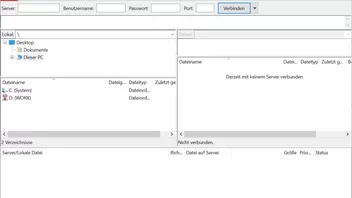
Richte dir unter Punkt 1 einen neuen Server ein und gib ihm einen Namen (Ich habe meinen entsprechend "SWITCH" genannt - Wie du ihn benennst, ist dir überlassen!)
Trage anschließend die IP Adresse deiner Switch unter Punkt 2 ein und gib unter Punkt 3 als Port den Wert 5000 an. Dann wähle unter Punkt 4 "Anonym" als Verbindungsart aus und gehe schließlich auf Punkt 5 "Verbinden"
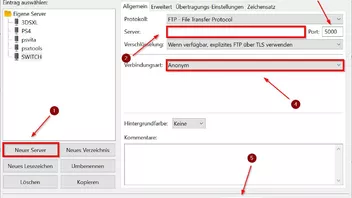
Jetzt wechselt das Fenster und du kannst auf die SD-Karte der Switch zugreifen und Daten austauschen. Das markierte Fenster zeigt den Inhalt der SD-Karte an.

14.
Frage: Ich habe den Sicherheits-Code für die Altersbeschränkungen vergessen. Was kann ich jetzt machen?
Antwort
Du kannst die Altersbeschränkungen über den DBI und die Option Tools --> Kindersicherung entfernen löschen lassen.
15.
Frage: Wie kann ich ein herunter geladenes Systemsoftware (Firmware) Update wieder löschen?
Antwort
Ein im sysNand (OFW) heruntergeladenes System-Update, das noch nicht installiert wurde, kann durch die nachfolgend aufgezeigte Vorgehensweise wieder entfernt werden:
1. Konsole ausschalten und den Jig aus dem Joycon-Schlitten entfernen.
2. Konsole booten durch mittiges Drücken der Vol+/- Taste, diese halten und dabei die Powertaste drücken. Beide Tasten gedrückt halten, bis das Auswahlmenü des Rücksetzmodus erscheint.
3. Die Konsole ohne eine Auswahl dort wieder ausschalten!
4. Konsole wieder in die OFW booten. Nun sollte keine Update-Meldung mehr erscheinen - Das Update wurde gelöscht! (Zur Sicherheit kann das unter den Systemeinstellungen --> Konsole --> System-Update noch einmal überprüft werden)
Vorbeugende Maßnahmen, damit das zukünftig nicht mehr passieren kann:
Deaktiviere in den Systemeinstellungen unter Internet > Interneteinstellungen und deinem Netzwerknamen > Einstellungen ändern: Automatisch Verbinden und Mit einem versteckten Netzwerk verbinden! (das ist nur möglich, wenn bereits ein Netzwerk eingerichtet worden ist)
Deaktiviere ebenso unter dem Reiter Konsole Automatische Software-Updates und Fehlerinformationen teilen
Richte einen Blocker für die Nintendo Server ein (90DNS). Die Vorgehensweise dafür ist unter Punkt 13 beschrieben.
Vorsicht ist bei Game Cartridges geboten, die ein FW Update enthalten können! Bringe über Internet Recherche in Erfahrung, ob und welches FW Update das betreffende Modul enthält!
16.
Frage: Meine Joy-Cons funktionieren nicht, wenn ich sie "drahtlos" nutzen möchte. Was kann ich tun, damit dies wieder möglich ist?
Antwort
Durch eine Neusynchronisierung der Joy-Cons, kann die drahtlose Verwendung wieder eingerichtet werden (Wenn kein Defekt die Ursache ist). In der Regel ist das bei einem Wechsel zwischen sysNand und emuNand erforderlich, wenn die Konsole über den TV-, oder im Tisch-Modus betrieben wird. In diesem Fall sollte folgendermaßen vorgegangen werden:
1. Joy-Cons im eingeschalteten Zustand der Konsole entfernen.
2. Über den Touchscreen die Option "Controller" aus dem Hauptmenü der Switch öffnen.
3. Den Punkt "Griffweise/Reihenfolge ändern" auswählen.
4. An beiden Joy-Cons den sync-Knopf gedrückt halten, bis die LEDs an den Innenseiten blinken.
5. L und R gedrückt halten, bis beide Joy-Con Controller im Display in dem unteren Kästchen angezeigt werden.
6. Mit A bestätigen.

Die Joy-Cons sind nun für die drahtlose Verwendung eingerichtet!
17.
Frage: Wie kann bei einer offline genutzen, oder gebannten Konsole eine Verlinkung des Nands (wieder) hergestellt werden?
Antwort
Für Anwender mit einer fehlenden Account-Verlinkung im Nand, die keine Möglichkeit mehr haben, mit ihrer Konsole online gehen zu können, weil sie es nicht möchten, oder ihre Konsole gebannt worden ist, gibt es eine alternative Lösung zur Behebung dieses Problems. Damit eine Account Verlinkung des/der Nutzer erfolgen kann, ist normalerweise eine Verbindung zu den Servern von Nintendo erforderlich. Mit dem nachfolgend verlinkten Tool besteht jedoch die Möglichkeit, den/die angelegten Nutzer offline zu einer aktiven Verlinkung zu verhelfen - und das ohne dafür die Services von Nintendo in Anspruch nehmen zu müssen. So können u.a. auch gebannte Konsolen zu einer Account-Verlinkung der angelegten Nutzer gelangen.
Hier geht es zu dem dafür erforderlichen Tool:
Linkalho - Ein Tool zum Verlinken von NNID-Konten
18.
Frage: Wie kann ich gesplittete NSP Dateien wieder zusammenfügen?
Antwort
Das Tool SAK bietet mit der Option "NSP merge" ein automatisiertes Verfahren.
Um das manuell durchführen zu können, ist folgende Vorgehensweise erforderlich:
Öffne die Windows Eingabeaufforderung, navigiere von dort in den Ordner, worin sich die Split-Files befinden (dieser sollte den Namen des Titels mit der Endung .nsp tragen), und führe diesen Befehl aus:
copy /B * file.nsp
wobei "file.nsp" für den Namen dieses Ordners steht. Auf diese Weise lässt sich eine gesplittete NSP wieder zusammenfügen
19.
Frage: Meine Konsole bootet plötzlich nicht mehr, was kann ich tun?
Antwort
Es gibt unterschiedliche Ursachen dafür, warum die Konsole plötzlich nicht mehr bootet. Am wahrscheinlichsten ist es jedoch, sollten keine Änderungen am System vorgenommen worden sein (wie beispielsweise ein FW Update), dass sich der Akku entladen hat. Voraussetzung ist eine eingerichtete CFW-Kompilation, wie z.Bsp. amsPLUS! Hier ist dann wie folgt vorzugehen:
1. Schließe die Konsole über das USB-Ladekabel am Stromnetz an (Nicht über den Dock!).
2. Drücke den Power Button für ca. 20 Sekunden.
3. Lass die Konsole nun für eine Stunde am Netz aufladen
4. Trenne die Stromzufuhr und versetze die Konsole sofort in den RCM (das ist nur nötig, wenn kein AutoRCM aktiviert ist und ist nur bei Erista v1 Revisionen mit dem RCM Bug erforderlich) und boote zu Hekate. Sollte ein Modchip verbaut sein, entfällt der vorherige Schritt mit dem RCM, insbesondere wenn es sich um eine gepatchte Erista v2-, Mariko- oder Aula-Switch handelt. Verbinde die Konsole erneut über das USB-Kabel mit dem Stromnetz, sobald das Hauptmenü von Hekate zu sehen ist, und lass sie nun vollständig aufladen. Alternativ kann auch bei einer Aufladung von ca. 10 % zu AMS gebootet werden, um dann den Akku vollständig aufladen zu lassen. Das Aufladen im HOS geht deutlich schneller als über Hekate.
Sollte das nicht helfen, könnte auch ein Schaden am Akku vorliegen. Hier wäre dann zunächst einmal zu prüfen, ob eine kurzzeitige Entkopplung des Akkus Abhilfe schaffen könnte. Dafür muss jedoch die Konsole geöffnet werden, was aber nur erfahrene Anwender tun sollten!
20.
Frage: Was kann ich tun, wenn es zum Einen Probleme mit der SD-Karte geben sollte, die nicht auf einen Defekt beruhen, oder zum Anderen eine Partitionierung wieder rückgängig gemacht werden soll ?
Antwort
Mit dem in Windows enthaltenen Tool "Diskpart" kann eine Partitionierung der SD-Karte, wie sie beispielsweise bei der Einrichtung eines Partition emuNand/emuMMC erfolgt ist, wieder rückgängig gemacht werden. Es ist dafür zunächst keine zusätzliche Software erforderlich. Sollte sich eine SD-Karte einmal nicht mehr in der Switch lesen lassen, aber am PC hingegen schon (und auch kein SD-Kartenslot Defekt bestehen), kann diese Maßnahme hier ebenfalls Abhilfe schaffen. Dieses Verfahren ist zudem sehr gut geeignet, wenn sonstige Probleme im Zusammenhang mit dem CFW Betrieb auftreten, die anderweitig nicht zu lösen sind und nicht auf einem SD-Kartendefekt beruhen.
Verbinde die SD-Karte zunächst über ein funktionstüchtiges Lesegrät mit deinem Windows PC.
Konvertierung nach MBR über Diskpart (Windows)
Öffne die Eingabeaufforderung (cmd) als Administrator, gebe nun nacheinander folgende Befehle ein und bestätige jeden Befehl mit Return:
diskpart
list disk
select disk x (x steht für die Datenträger-Nummer, die für die SD-Karte dort angegeben wird - ACHTUNG!!! hier darf keine Verwechslung mit einem anderen Datenträger erfolgen!)
clean
select disk x (x steht für die Datenträger-Nummer, die für die SD-Karte dort angegeben wird - ACHTUNG!!! hier darf keine Verwechslung mit einem anderen Datenträger erfolgen!)
convert mbr
exit
1. Formatierung über Diskpart (Windows)
Öffne die Eingabeaufforderung (cmd) als Administrator erneut (nur wenn zuvor eine Konvertierung zu MBR erfolgt ist) und gebe nun nacheinander folgende Befehle ein und bestätige jeden Befehl mit Return:
diskpart
list disk
select disk x (x steht für die Datenträger-Nummer, die für die SD-Karte dort angegeben wird - ACHTUNG!!! hier darf keine Verwechslung mit einem anderen Datenträger erfolgen!)
clean
create partition primary
select partition 1
active
format fs=fat32 quick
assign
exit
2. Formatierung über den MiniTool Partition Wizard (Windows)
1. Lade dir das Programm MiniTool Partition Wizard über diese Seite (klick mich) herunter und installiere die kostenlose Edition. (installiere nur die Software "MiniTool Partition Wizard Free und entferne alle anderen Haken)
2. Starte das Tool "MiniTool Partition Wizard".
3. Gehe mit einem Rechtsklick in das Balkendiagramm des Datenträgers, der formatiert werden soll (in meinem Fall ist es Datenträger 2, eine 1 TB SD-Karte. Achtung! Hier muss der richtige Datenträger ausgewählt werden!!!) und wähle aus dem daraufhin erscheinenden Popup-Menü "Löschen" an, sodass der gesamte Speicherplatz als "Nicht zugeordnet" angezeigt wird. Sollten mehrere Partitionen vorhanden sein, muss das für jede weitere Partition wiederholt werden, bis der gesamte Speicherplatz als "Nicht zugeordnet" angezeigt wird. Achte zudem auch darauf, dass das Disk Partitionsschema "MBR" ist und konvertiere es ggfs. über die entsprechende Option des Minitool Partition Wizard!
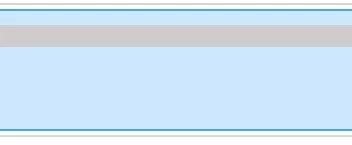
4. Gehe erneut mit einem Rechtsklick auf das Balkendiagramm des Datenträgers, wähle die Option "Erstellen" und stelle aus dem daraufhin erscheinenden Popup-Menü diese hier gezeigten Settings ein:
Erstellen als: Primär
Dateisystem: FAT32
Clustergröße: 32 KB
und bestätige dies mit "OK"
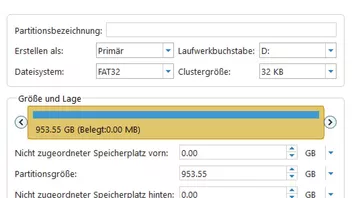
5. So muss der Datenträger dann aussehen, entsprechend der vorliegenden Kapazität.

6. Zum Schluss müssen die Einstellungen noch angewendet werden, durch Betätigen des "Übernehmen" Buttons unten links und warte. bis die Operation abgeschlossen wurde. Schließe die Anwendung danach wieder.
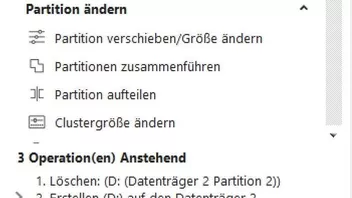
Wer dennoch Fragen haben sollte, kann sie gerne hier stellen
Dieses Thema geht gezielt auf die entsprechenden CFW relevanten Punkte ein:

